顧客グループおよびフィルターの管理
顧客リストの絞り込み(フィルター機能)
フィルターを使用すると、顧客リスト内の情報を簡単に検索、グループ化、分析できます。顧客データベースをセグメント化することで、ターゲットグループを絞った集客活動がしやすくなるほか、お客さまの動向についてより詳しく把握することができます。お客さまを絞り込むフィルターの条件としては、購入関連(購入商品、購入額、購入店舗など)、顧客関連(作成元、フィードバック、グループ、Square ロイヤルティのステータスなど)、Square 予約の場合は予約関連(予約日、予約済みサービス、担当者など)があります。
切り替え式または選択式で表示可能なカスタムフィールドを作成すると、顧客リスト内のフィルター一覧に自動的に追加されます。
表示してフィルターを適用するには、以下の手順を行います。
Squareデータから、[お客さま] > [顧客リスト] の順にアクセスし ます。
[フィルター] をクリックします。
-
顧客情報にフィルターを適用すると、その条件に一致するお客さまの数と、顧客基盤を占める割合(%)を確認できます。
[+フィルターを追加] をクリックすると、このグループ内のお客さまをより具体的に絞り込むことができます。例えば、6か月前に購入され、ロイヤルティプログラムのメンバーであるお客さまを絞り込むことができます。
フィルターを追加し終わったら、[適用] をクリックします。
新しいお客さまのリストが表示されたら、[グループとして保存] をクリックします。
スマートグループに名前を付けて、[グループを作成] をクリックします。
ご注意:フィルター機能は、Square データとSquare POSレジアプリの両方で利用できますが、現時点ではPOSレジアプリですべてのフィルターを利用することはできません。Square データでは、より広範なお客さまのリストをフィルターできます。
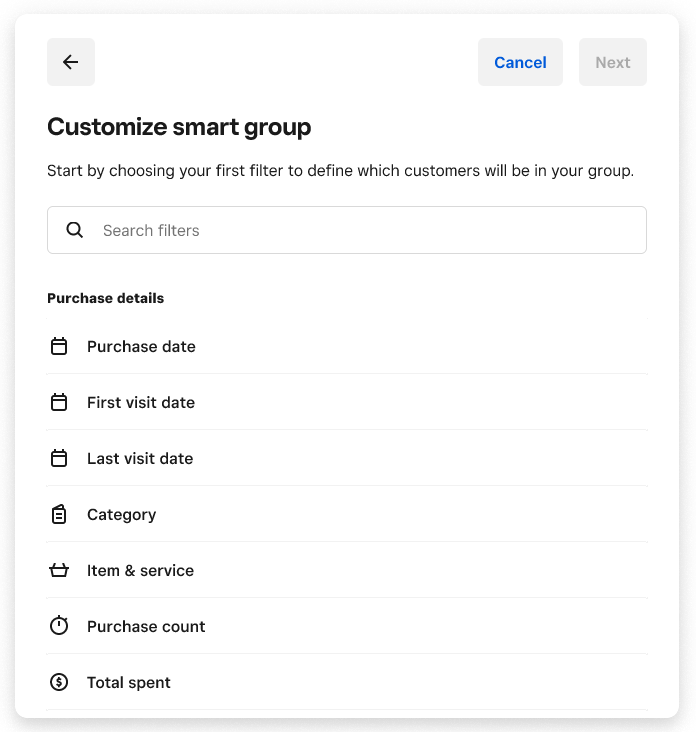
顧客リストグループ
複数のお客さまを「グループ」として簡単に保存でき、グループに属するお客さまの状態を追跡できます。
マニュアルグループ
マニュアルグループでは、お客さまを自由に選択してご希望に応じたお客さまのリストを作成できます。マニュアルグループは、お客さまをまとめてインポートする場合や、すばやく売上から新しい顧客を追加する場合に便利です。マニュアルグループは、スマートグループとは異なり、お客さまを追加または削除した場合にのみ変更されます。
マニュアルグループを作成するには、次の手順を行います。
Squareデータから、[お客さま] > [顧客リスト] の順にアクセスし ます。
[+] をクリックし、[グループを作成] します。
[マニュアルグループ] > [次へ] の順に選択します。
ご希望のお客さまを選択して、[次へ] をクリックします。
グループに名前を付けて、[グループを作成] ボタンをクリックします。
スマートグループ
スマートグループは、お客さまの行動履歴や設定したフィルターに基づいて、継続的に自動更新されます。スマートグループは、お客さまと加盟店さま双方のやり取りに基づいて作成できます。カスタムスマートグループを作成するか、推奨テンプレートを使用してスマートグループを作成できます。
カスタムスマートグループを作成するには、以下の手順を行います。
Squareデータから、[お客さま] > [顧客リスト] の順にアクセスし ます。
[+] をクリックし、[グループを作成] します。
[スマートグループ] > [次へ] の順に選択します。
[カスタムスマートグループ] を選択するか、おすすめテンプレートから1つ選んで、[次へ] を選択します。
スマートグループに適用する対象のフィルターを選択して、[次へ] をクリックします。
必要に応じてフィルターの詳細を追加して、[次へ] をクリックします。
グループに名前を付けて、[グループを作成] ボタンをクリックします。
スマートグループの例には次のようなものがあります。
要フォロー:これまでに来店経験が3回以上があるものの、直近6〜8週間には来店していないお客さま。
お得意様:これまでに来店経験が2、3回あり、直近6~8週間以内にも来店経験があるお客さま。
連絡可能/すべて:直近12か月で来店経験が1回以上あるお客さま。
スマートグループのルールは業種によって異なります。業種別に設定されたルールセットは以下の通りです。
| ビジネスの種類 | お得意様 | 経過 |
|---|---|---|
| 非営利および教育 | 3回以上の来店経験があり、直近の来店経験は8週間以内 | 3回以上の来店経験があるが、直近の来店経験は8週間以上前 |
| 請負業者、修理、レジャー | 2回以上の来店経験があり、直近の来店経験は6週間以内 | 3回以上の来店経験があるが、直近の来店経験は6週間以上前 |
| 飲食関連 | 3回以上の来店経験があり、直近の来店経験は8週間以内 | 3回以上の来店経験があるが、直近の来店経験は8週間以上前 |
| 健康と美容 | 3回以上の来店経験があり、直近の来店経験は6週間以内 | 3回以上の来店経験があるが、直近の来店経験は6週間以上前 |
| 健康関連 | 3回以上の来店経験があり、直近の来店経験は8週間以内 | 3回以上の来店経験があるが、直近の来店経験は8週間以上前 |
| 個人事業主 | 3回以上の来店経験があり、直近の来店経験は8週間以内 | 3回以上の来店経験があるが、直近の来店経験は8週間以上前 |
| 小売・リテール | 3回以上の来店経験があり、直近の来店経験は8週間以内 | 3回以上の来店経験があるが、直近の来店経験は8週間以上前 |
| サービス | 3回以上の来店経験があり、直近の来店経験は8週間以内 | 3回以上の来店経験があるが、直近の来店経験は8週間以上前 |
| 運輸、タクシー関連サービス | 2回以上の来店経験があり、直近の来店経験は6週間以内 | 3回以上の来店経験があるが、直近の来店経験は6週間以上前 |
ご注意:要フォローおよびお得意様のルールを編集する場合、顧客リストから [グループを編集] から編集を行ったのち、 [保存] をクリックします。
カスタムスマートグループ:顧客リストのフィルターを使用して作成するグル―プ。詳細については、以下をご覧ください。
グループとフィルターを使用して顧客リストの内容を並べ替える
顧客情報を管理・フィルターすることで、顧客を整理・グループ化し、顧客動向の管理に利用します。
[フィルター] をクリックして追加するフィルターを選択します。
選択したフィルターをクリックすると、そのフィルターに関連する条件が表示されます(該当する場合)。
オプションを選択してフィルターを設定します。
その他のフィルターを選択します。
[フィルターを保存] をクリックして、スマートグループとして保存します。
また顧客リストの情報を利用して、Square POSレジアプリまたはSquare データから、お客さま向けの自動ディスカウントを作成することも可能です。 詳しくは、顧客グループのディスカウントを作成方法をご覧ください。
ご注意:名前で絞り込むことはできません。
顧客リストのアクセス権限を割り当てる
Squareのアクセスプラスのサブスクリプションに登録すると、スタッフに役割と権限を割り当てて、スタッフが顧客リストの操作を行えるようになります。スタッフが行える操作は、顧客プロフィールの作成、顧客グループの閲覧と編集、などです。
デフォルトでは、メールアドレス、住所、電話番号などの顧客情報がアクセス権限を割り当てられているスタッフへと表示されるようになります。スタッフがこの情報を編集できるようにするには、カスタムアクセス権限設定を付与します。